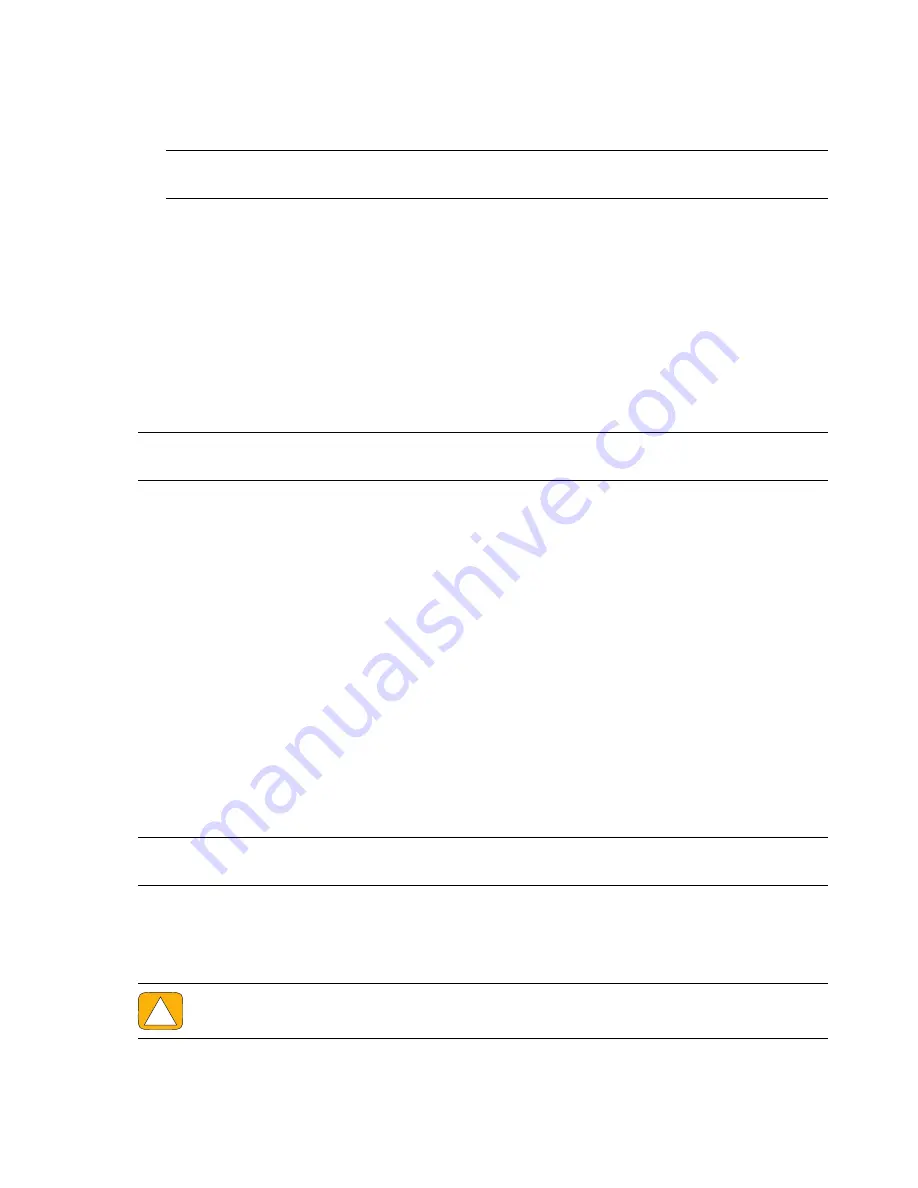
軟體疑難排解與系統復原
49
4
點選
[
開始
]
按鈕、
[
所有程式
]
、
[
復原管理員
]
,然後點選
[
復原管理員
]
。若系統提示,請點選
[
是
]
允
許程式繼續執行。
5
在
[
我現在就需要協助
]
下方,點選
[
系統復原
]
。
6
點選
[
是
]
,然後點選
[
下一步
]
。接著,您的電腦會重新啟動。
7
在
[
我現在就需要協助
]
下方,點選
[
系統復原
]
。
8
如果系統提示您備份檔案且您還沒有備份檔案,請選取
[
首先備份您的檔案 (建議的動作)
]
,然後
點選
[
下一步
]
。否則,請選取
[
恢復但不備份您的檔案
]
按鈕,然後點選
[
下一步
]
。
接著開始進行系統復原。完成系統復原後,請點選
[
結束
]
以重新開機。
9
完成註冊程序,然後等到桌面出現為止。
10
關閉電腦、重新連接所有週邊設備,然後再重新啟動電腦。
系統啟動時執行系統復原
如果
Windows 7
沒有回應,但電腦正常運作中,請使用這些步驟來執行系統復原:
1
關閉電腦。如有需要,請按住電源按鈕直到電腦關閉為止。
2
中斷電腦與所有週邊裝置的連接 (鍵盤和滑鼠除外)。
3
按一下電源按鈕啟動電腦。
4
當您看見初始公司標誌畫面時,請重複按鍵盤上的
F11
鍵,直到畫面上出現
「
Windows
正在載入
檔案」
訊息。
5
在
[
我現在就需要協助
]
下方,點選
[
系統復原
]
。
6
如果系統提示您備份檔案且您還沒有備份檔案,請選取
[
首先備份您的檔案 (建議的動作)
]
,然後
點選
[
下一步
]
。否則,請選取
[
恢復但不備份您的檔案
]
按鈕,然後點選
[
下一步
]
。
接著開始進行系統復原。完成系統復原後,請點選
[
結束
]
以重新開機。
7
完成註冊程序,然後等到桌面出現為止。
8
關閉電腦、重新連接所有週邊設備,然後再重新啟動電腦。
從使用者建立的復原光碟啟動系統復原
本節包含使用您按照第
48
頁的 〈建立復原光碟〉說明所建立的復原光碟,來執行系統復原的程序。
若要使用復原光碟執行系統復原程式:
1
如果電腦正常運作中,請建立備份
DVD
,包含所有要儲存的資料檔案。完成備份後,請從光碟機托
槽取出備份光碟。
2
中斷電腦與所有週邊裝置的連接 (鍵盤和滑鼠除外)。
注意事項:
如果您的系統並未偵測到復原磁碟分割,系統會提示您插入復原光碟。請插入光碟並前
往第
49
頁的 〈從使用者建立的復原光碟啟動系統復原〉一節中的步驟
7
。
注意事項:
系統復原會刪除您在購買電腦後所建立或安裝的所有資料和程式。因此,請確定您已將所有
要保留的資料備份到卸除式磁碟。
注意事項:
系統復原會刪除您在購買電腦後所建立或安裝的所有資料和程式。因此,請確定您已將所有
要保留的資料備份到卸除式磁碟。
警告事項:
將會刪除硬碟上的所有資料。如果您沒有備份,資料將會遺失。
Summary of Contents for TouchSmart 300-1000 - Desktop PC
Page 1: ...使用手冊 ...
Page 50: ...44 使用手冊 功能依型號而異 ...
Page 60: ...二十二畫 讀卡機 LED 8 功能 6 記憶卡類型 6 二十三畫 顯示器 大小 1 清潔 23 解析度 4 ...
Page 61: ...User Guide ...
Page 92: ...26 User Guide Features may vary by model ...
Page 112: ...46 User Guide Features may vary by model ...
Page 122: ......
Page 123: ......
Page 124: ...Part number 575631 AC1 ...
















































